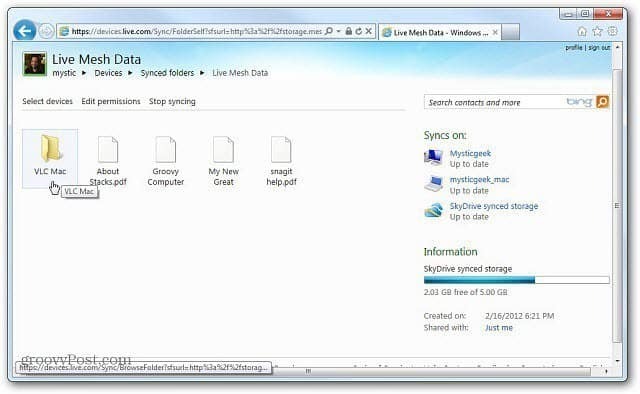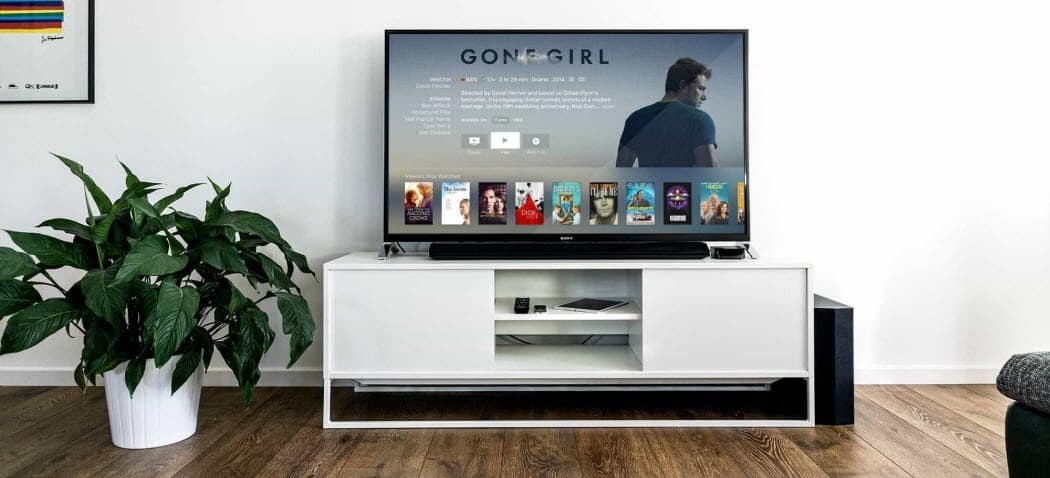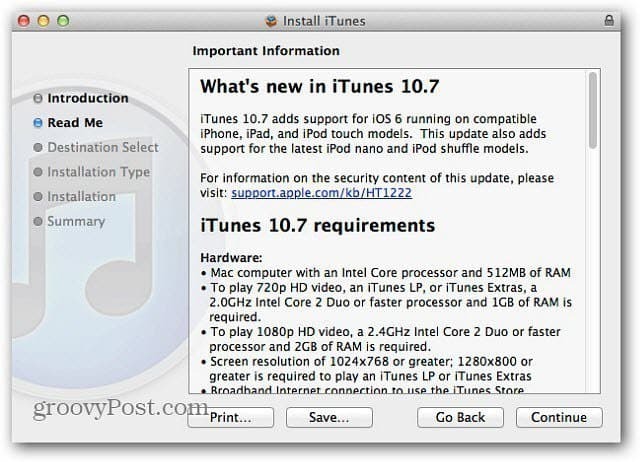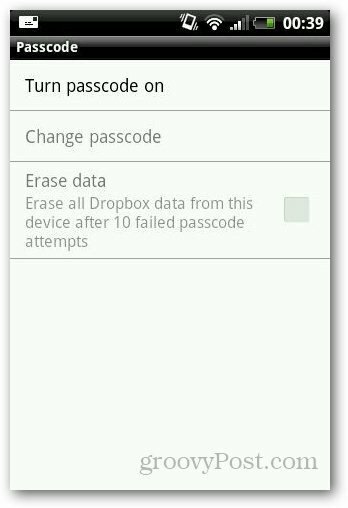Виндовс Ливе Месх 2011 за Мац: Почетак рада
Ос к виндовс јабука Мац Кућно умрежавање основне информације о виндовс ливе у Ливе месх / / March 18, 2020
Раније сам вам показао како да започнете Виндовс Ливе Месх 2011. Ова бесплатна услуга омогућава вам лако дељење датотека и мапа између рачунара и СкиДриве-а. Постоји и верзија за Мац ОС Кс. Ево како да га подесите и почнете да га користите.
Раније сам вам показао како да започнете Виндовс Ливе Месх 2011. Ова бесплатна услуга омогућава вам лако дељење датотека и мапа између рачунара и СкиДриве-а. Постоји и верзија за Мац ОС Кс. Ево како да га подесите и почнете да га користите.
Прво преузмите и инсталирајте најновију верзију система Виндовс Виндовс Ливе Месх за Мац. У овом примеру, инсталирам га на мој Мац оперативни систем ОС Кс Лион 10.7.3. Покрените .дмг датотеку и превуците икону Ливе Месх у мапу Апплицатионс.
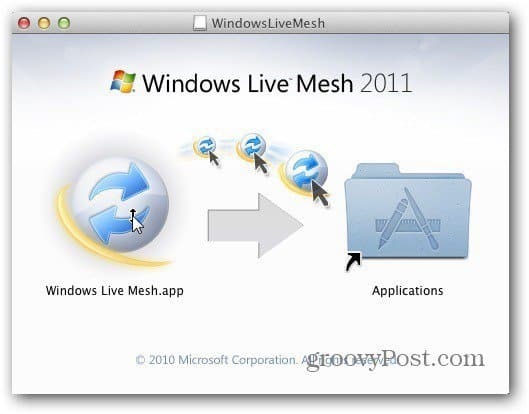
Отворите фасциклу Апплицатионс и двапут кликните икону Ливе Месх.
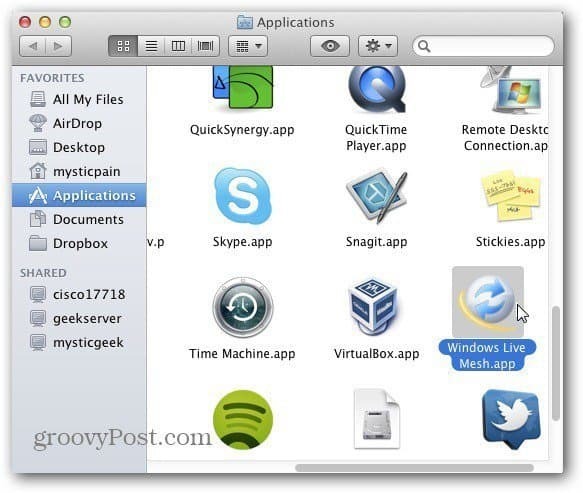
Сада унесите своје корисничко име и лозинку за Виндовс Ливе ИД. Проверите све три опције да бисте запамтили своје акредитиве и аутоматски се пријавили. Кликните на Пријави се.
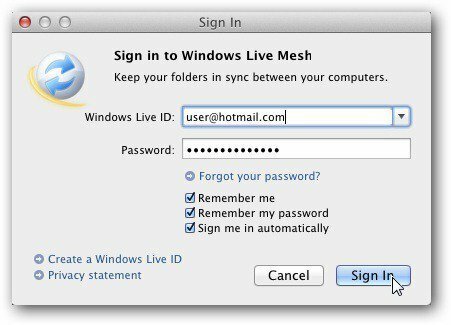
Покретање Виндовс Ливе Месх-а за Мац. Видећете листу синхронизованих фасцикли, рачунара и СкиДриве-а. Да бисте синхронизовали податке са Мац рачунара, кликните на дугме Синц а Фолдер на дну прозора.

Сада потражите локацију мапе коју желите да синхронизујете на Мац рачунару.
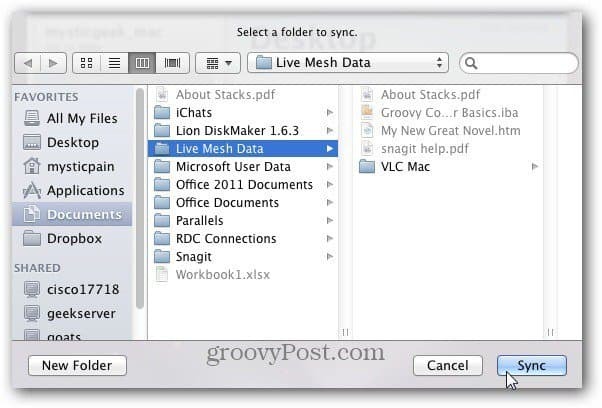
Затим изаберите системе са којима желите да синхронизујете податке Мац рачунара. Овде бирам свој главни ПЦ и СкиДриве. Притисните ОК.
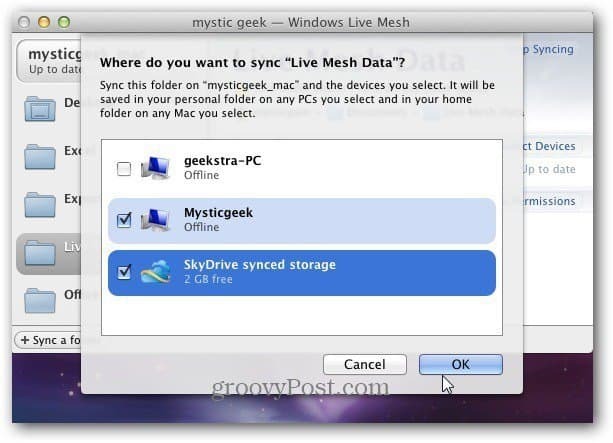
Обавештење о слању датотека појављује се док се мапа синхронизује са СкиДриве-ом и Виндовс рачунаром.
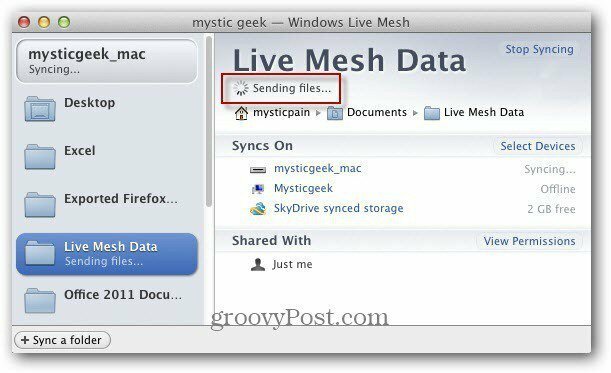
Завршено. Синхронизација је завршена. Видећете зелену икону квачице са поруком Ажурирано.
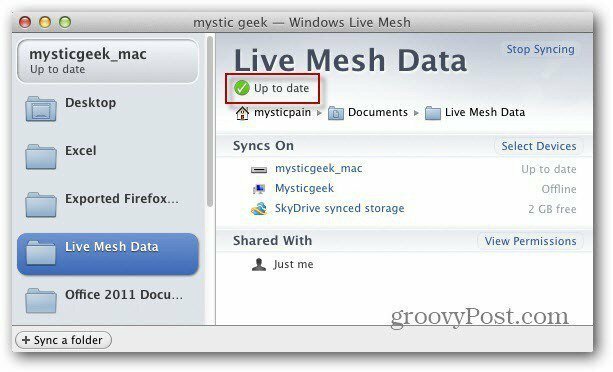
Овде сам пријављен у Виндовс машину са којом сам синхронизовао мапу Мац. Покрените Виндовс Ливе Месх ако се већ не покреће и видећете да се мапа синхронизује.
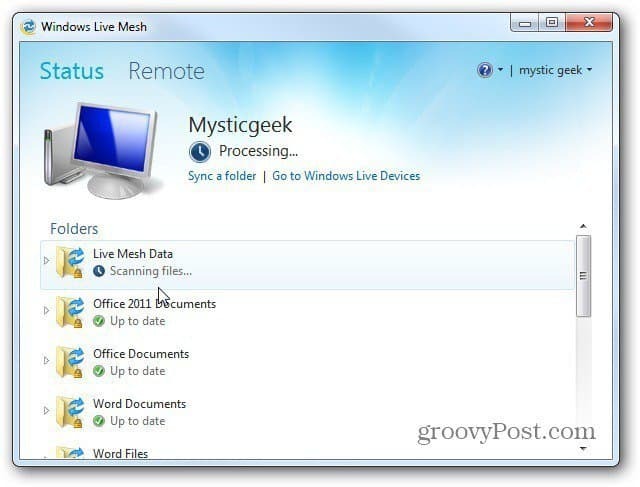
Када је готов, кликните на тај фолдер. Затим кликните на везу како бисте вас довели до директорија у којем се налази.
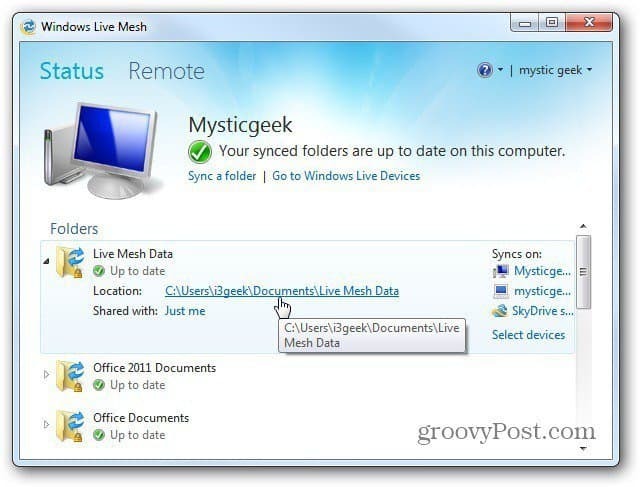
Тамо ћете пронаћи фасциклу и датотеке које сте синхронизовали са Мац рачунара.
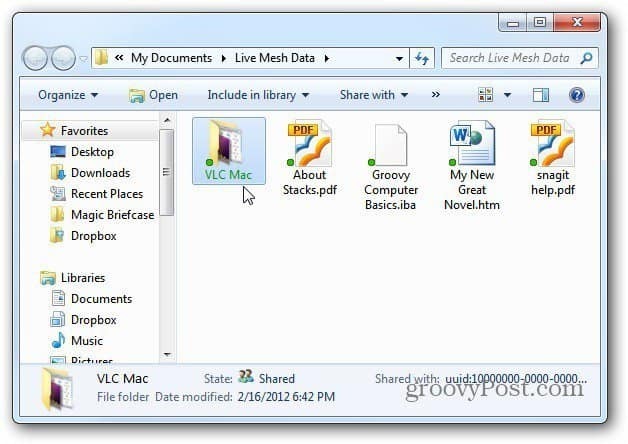
Напомена: Директоријум Моји документи на овој машини се такође враћају у облак преко Карбонита. Ово додаје додатни умни ум знајући да су датотеке сигурносно копиране на више локација.
Пријавите се у свој СкиДриве налог - најбоље функционише у Интернет Екплорер-у 9, а видећете и датотеке са Мац-а овде су резервне копије.